Kaip sukti vaizdo įrašą į savo Mac

Taigi jūs netyčia padarėte vertikalų vaizdo įrašą. Daržovių, ypač kai pats filmuotą medžiagą akivaizdžiai turėtų būti horizontali.
SUSIJĘS: Kaip pasukti vaizdo įrašus į iPhone
Galite pasukti vaizdo įrašą tiesiai iš savo "iPhone", bet jei jau jį perkėlėte į "Mac", "QuickTime" gali atlikti darbą blykste.
Pirma, atidarykite savo vaizdo įrašą naudodami "QuickTime". Ši programa gali atidaryti vaizdo įrašus, kuriuos sukūrė dauguma kamerų ir telefonų (šiame demonstracijoje naudojamas vaizdo įrašas buvo gautas iš "Android" telefono). Tada spustelėkite "Redaguoti" meniu juostoje, tada "Sukti į dešinę" ar bet kokią kitą Jūsų atveju rotacija yra tinkama.
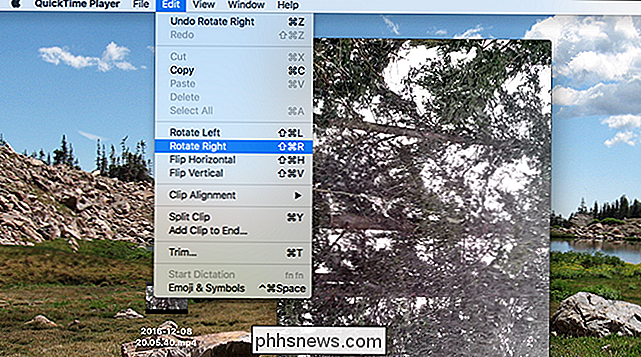
Gerai, jei pirmą kartą sugadinsite tai neteisingai: galite vėl pasisukti, kol nepavyks. Kai baigsite, vaizdo įrašas bus nukreiptas taip, kaip to norėsite:

Nejauk! Kitas turėsite išsaugoti failą, kurį galite padaryti spustelėję File> Save į meniu juostą arba naudodami klaviatūros komandą Command + S. "QuickTime" nebus perrašyti originalaus vaizdo įrašo, taigi išsaugokite naują versiją bet kur norėtumėte (jei norite, galite ištrinti originalą rankiniu būdu.)
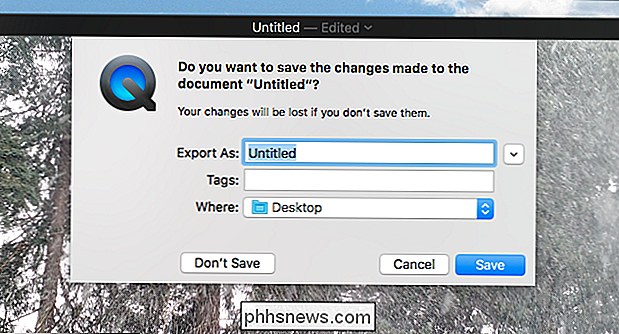
Štai ir taip!
Pastaba: jei vaizdo įrašas, kurį norite pasukti importuojama į "Photos" ("MacOS" numatytąjį nuotraukų tvarkytuvą), tikriausiai pastebėsite, kad rotacijos parinktys yra pilkos spalvos.
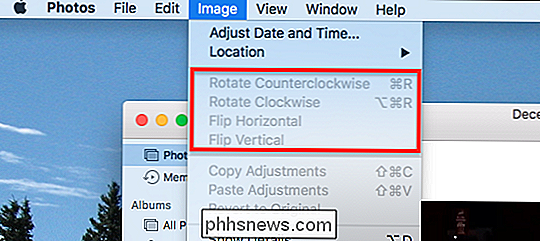
Tai mažiausiai tariama, bet yra kelias sprendimas. Tiesiog vilkite vaizdo įrašą iš "Photos" į darbalaukį arba bet kurį "Finder" katalogą.
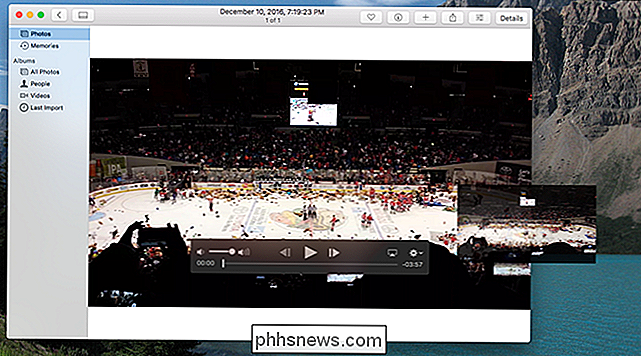
Dabar atidarykite vaizdo įrašą naudodami QuickTime ir pasukite jį, kaip aprašyta aukščiau. Baigę vilkite redaguotą versiją į "Photos", kad ją vėl importuotumėte. Tada galite ištrinti originalų vaizdo įrašą iš "Photos", jei norite.

Kaip pridėti "Live TV" į "NVIDIA SHIELD" su "HD" antena
Tai nėra labai paslaptis, kad galite nemokamai gauti televizorių, naudodamiesi antena, kad traukite netoliese esančius signalus. Tačiau jei turite "NVIDIA SHIELD", galite praturtinti šią patirtį, pridedant tiesioginę televiziją prie paties "SHIELD" - ir už mažą mėnesinį mokestį galite pridėti visą vadovą ir DVR galimybes.

Tldr Konvertuoja žmogaus puslapius į trumpus, paprastus-anglų paaiškinimus
Komandų eilutės vartotojai žino, kaip skaityti vadovą: įveskite "vyras", po kurio nurodomas komandos pavadinimas - pamatysite išsamus paaiškinimas. Šie vadovai yra naudingi, bet daugybe, naudojant šimtus žodžių, kad paaiškintų kiekvieną komandos informaciją. Tai gerai, kai norite sužinoti viską , bet daugiausia laiko ieškote vieno konkretaus naudojimo .



